1.v-text指令
(1).要点:
- v-text指令用于设置标签的文本内容(textContent)
- v-text会替换全部的内容,使用插值表达式{{}}可以替换指定内容,一般使用插值表达式较为方便!
(2).代码实例:
<!DOCTYPE html>
<html lang="en">
<head>
<meta charset="UTF-8">
<meta http-equiv="X-UA-Compatible" content="IE=edge">
<meta name="viewport" content="width=device-width, initial-scale=1.0">
<title>Document</title>
</head>
<body>
<div id="app">
<!-- v-text设置标签的文本属性(textContent) -->
<p>1.使用v-text设置标签的文本属性</p>
<h2 v-text="message"></h2> <!--会将v-text中的message全部替换成vue中的data中的message-->
<h2 v-text="info"></h2><br>
<!-- 如果要进行文本替换,需要使用{{message}}这种方式,其他的用法或不方便或不被识别 -->
<p>2.对插值表达式即用法{{message}}类似的,和v-text指令替换文本</p>
<h2>{{message}}深圳</h2>
<h2 v-text="message">深圳</h2><br>
<!-- 表达式 -->
<p>3.使用表达式进行替换文本</p>
<h2 v-text="message+'!'">深圳</h2>
<h2>{{message+"!"}}</h2>
</div>
<script src="https://cdn.staticfile.org/vue/2.2.2/vue.js"></script>
<script>
var app=new Vue({
el:"#app",
data:{
message:"vue基础", //字符串数据
info:"vue基础!!!"
}
})
</script>
</body>
</html>
(3).结果:

2.v-html指令
(1).要点
- v-html指令的作用是设置元素的innerHTML
- 内容中有html结构会被解析为标签
- v-text指令无论内容是什么,只会解析为文本
- 解析文本使用v-text,需要解析html结构使用v-html
(2).代码实例
<!DOCTYPE html>
<html lang="en">
<head>
<meta charset="UTF-8">
<meta http-equiv="X-UA-Compatible" content="IE=edge">
<meta name="viewport" content="width=device-width, initial-scale=1.0">
<title>Document</title>
</head>
<body>
<div id="app">
<!-- v-html设置标签的文本,与v-text效果一致 -->
<!-- v-text设置标签的文本属性 -->
<p>1.v-text和v-html设置标签文本内容</p>
<h2 v-text="message"></h2>
<h2 v-html="message"></h2><br>
<!-- v-html可以解析html结构,v-text不能解析html结构 -->
<p>2.v-text和v-html解析html结构</p>
<h2 v-text="info"></h2>
<h2 v-html="info"></h2><br>
</div>
<script src="https://cdn.staticfile.org/vue/2.2.2/vue.js"></script>
<script>
var app=new Vue({
el:"#app",
data:{
message:"深圳",
info:"<a href='http://www.baidu.com'>百度一下</a>"
}
})
</script>
</body>
</html>
(3).结果

3.v-on指令
(1).要点
- v-on指令的作用是为元素绑定事件
- 事件名不需要写on
- v-on 指令可以简写为@
- 绑定的方法定义在methods属性中
- 方法内部通过this关键字可以访问data中的数据
(2).用法
<input type="button" value="v-on指令" v-on:事件名="方法名">
<input type="button" value="v-on指令" @事件名="方法名">
(3).代码实例
<!DOCTYPE html>
<html lang="en">
<head>
<meta charset="UTF-8">
<meta http-equiv="X-UA-Compatible" content="IE=edge">
<meta name="viewport" content="width=device-width, initial-scale=1.0">
<title>Document</title>
</head>
<body>
<div id="app">
<!-- v-on绑定单击事件 -->
<input type="button" value="v-on指令" v-on:click="doIT">
<!-- v-on简写为@绑定点击事件 -->
<input type="button" value="v-on简写" @click="doIT">
<!-- 绑定双击事件 -->
<input type="button" value="双击事件" @dblclick="doIT">
<!-- 点一下西红柿炒蛋就多一个“真好吃” -->
<h2 @click="changeFood">{{food}}</h2>
</div>
<script src="https://cdn.staticfile.org/vue/2.2.2/vue.js"></script>
<script>
var app=new Vue({
el:"#app",
data:{
food:"西红柿炒蛋"
},
methods: {
doIT:function(){
alert("做IT");
},
changeFood:function(){ //通过this访问data中的数据
this.food+="真好吃!"
}
},
})
</script>
</body>
</html>
(4).结果
-
单击v-on指令按钮

-
点一下西红柿炒蛋就多一个真好吃!

4.案例-计数器
(1).步骤
- data中定义数据,比如:num
- methods中添加两个方法:比如add(增加),sub(递减)
- 使用v-text将num设置给span标签
- 使用v-om将add和sub分别绑定给+,-按钮
- 累加的逻辑:小于10累加,否则提示
- 递减的逻辑:大于0递减,否则提示
(2).代码实例
- 实现点击+按钮计数器就增加,点击-按钮计数器就减少,增加的上限为10,减少的下限为0。
<!DOCTYPE html>
<html lang="en">
<head>
<meta charset="UTF-8">
<meta http-equiv="X-UA-Compatible" content="IE=edge">
<meta name="viewport" content="width=device-width, initial-scale=1.0">
<title>Document</title>
<link href="https://cdn.staticfile.org/twitter-bootstrap/3.3.7/css/bootstrap.min.css" rel="stylesheet">
<script src="https://cdn.staticfile.org/jquery/2.1.1/jquery.min.js"></script>
<script src="https://cdn.staticfile.org/twitter-bootstrap/3.3.7/js/bootstrap.min.js"></script>
</head>
<body>
<div id="app">
<!-- 计数器功能区 -->
<!-- 计数器样式 -->
<center>
<div class="input-num">
<button class="btn btn-success" v-on:click="add">+</button>
<span v-text="num"></span>
<button class="btn btn-default" @click="sub">-</button>
</div>
</center>
</div>
<script src="https://cdn.staticfile.org/vue/2.2.2/vue.js"></script>
<script>
// 计数器逻辑
var app=new new Vue({
el:"#app",
data:{
num:1
},
methods:{
add:function(){ //加法
if(this.num<10){
this.num++;
}
else{
alert("已超出上限");
}
},
sub:function(){ //减法
if(this.num>0){
this.num--;
}
else{
alert("已超出下限");
}
}
}
})
</script>
</body>
</html>
(3).结果
- 初始

-
点击增加

-
点击减少
在这里插入图片描述 -
超过上限或下限

5.v-show指令
(1).要点
- v-show指令的作用是根据真假切换元素的显示状态
- 原理是修改元素的display属性来实现显示和隐藏
- v-show指令后面的内容都会解析为布尔值
- v-show值为true元素则显示,值为false元素隐藏
- v-show中数据改变之后,对应元素的显示状态会同步更新
- v-show要写在标签的其他属性之前,否则不起作用,例如:
<img v-show="false src="https://img.php.cn/upload/article/000/000/039/5e16ecf39fdf0228.jpg" ">
(2).代码实例
- 实现点击按钮实现图片的显示与隐藏
<!DOCTYPE html>
<html lang="en">
<head>
<meta charset="UTF-8">
<meta http-equiv="X-UA-Compatible" content="IE=edge">
<meta name="viewport" content="width=device-width, initial-scale=1.0">
<title>Document</title>
<link href="https://cdn.staticfile.org/twitter-bootstrap/3.3.7/css/bootstrap.min.css" rel="stylesheet">
<script src="https://cdn.staticfile.org/jquery/2.1.1/jquery.min.js"></script>
<script src="https://cdn.staticfile.org/twitter-bootstrap/3.3.7/js/bootstrap.min.js"></script>
</head>
<body>
<div id="app">
<!-- 计数器功能区 -->
<!-- 计数器样式 -->
<center>
<div id="app">
<p>1.当v-show为true时img显示,为false时隐藏</p>
<img v-show="true" src="https://img.php.cn/upload/article/000/000/039/5e16ecf39fdf0228.jpg" ><br><br><br><br>
<p>2.点击切换显示状态<p>
<input type="button" value="点击切换显示状态" @click="changeIsshow"> <!--设置点击事件-->
<img v-show="isshow" src="https://cdn.cnbj1.fds.api.mi-img.com/mi-mall/06c24de89eaf84fd17426b36107d7f4a.jpg?w=2452&h=920" width="50%" height="50%"><br><br><br><br>
<p>3.18岁以上查看图片</p>
<input type="button" value="点击累加年龄,默认为17岁" @click="changeAge">
<img v-show="age>=18" src="https://img.alicdn.com/tfs/TB1R5fsgyDsXe8jSZR0XXXK6FXa-281-80.jpg" >
</div>
</center>
</div>
<script src="https://cdn.staticfile.org/vue/2.2.2/vue.js"></script>
<script>
// 计数器逻辑
var app=new new Vue({
el:"#app",
data:{
isshow:false,
age:17
},
methods: {
changeIsshow:function(){
this.isshow=!this.isshow; //isshow初始为false,调用该方法可以实现点击按钮切换显示状态
},
changeAge:function(){
this.age++; //age初始为17,调用该方法可以实现年龄累加
}
}
})
</script>
</body>
</html>
(3).结果

6.v-if指令
(1).要点
- v-if指令的作用是根据表达式的真假切换元素的显示状态
- 其本质是通过操纵dom元素来切换显示状态
- v-if表达式为true,元素存在于dom树中,为false,从dom树中移除
- 显示状态要频繁切换使用v-show,反之使用v-if,前者的切换只改变display属性,消耗小;后者的切换直接将元素在dom树中删除
**(2).代码实例**
<!DOCTYPE html>
<html lang="en">
<head>
<meta charset="UTF-8">
<meta http-equiv="X-UA-Compatible" content="IE=edge">
<meta name="viewport" content="width=device-width, initial-scale=1.0">
<title>Document</title>
<link href="https://cdn.staticfile.org/twitter-bootstrap/3.3.7/css/bootstrap.min.css" rel="stylesheet">
<script src="https://cdn.staticfile.org/jquery/2.1.1/jquery.min.js"></script>
<script src="https://cdn.staticfile.org/twitter-bootstrap/3.3.7/js/bootstrap.min.js"></script>
</head>
<body>
<div id="app">
<center>
<div id="app">
<p>1.当v-if为true时img显示,为false时隐藏</p>
<img v-if="true" src="https://img.php.cn/upload/article/000/000/039/5e16ecf39fdf0228.jpg" width="30%" height="30%"><br>
<p>2.点击切换显示状态<p>
<input type="button" value="点击切换显示状态" @click="changeIsshow"> <!--设置点击事件-->
<p v-show="isshow">v-show显示</p> <!--隐藏状态display为none-->
<p v-if="isshow">v-if显示</p> <!--隐藏状态直接注释掉了这个p元素,即直接在dom树中删除元素-->
</div>
</center>
</div>
<script src="https://cdn.staticfile.org/vue/2.2.2/vue.js"></script>
<script>
// 逻辑
var app=new new Vue({
el:"#app",
data:{
isshow:false
},
methods: {
changeIsshow:function(){
this.isshow=!this.isshow; //isshow初始为false,调用该方法可以实现点击按钮切换显示状态
}
}
})
</script>
</body>
</html>
**(3).结果** 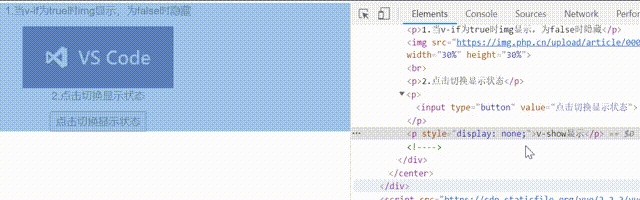
7.v-bind指令
(1).要点
- v-bind指令的作用是为元素绑定属性
- v-bind的完整用法是v-bind:属性名
- v-bind的简写方式可以直接省略v-bind,只保留**:属性名**
- 需要动态的增删class可以使用三元表达式,也可以使用对象的方式,但是建议使用对象的方式,在以下代码中有所实现
**(2).代码实例**
<!DOCTYPE html>
<html lang="en">
<head>
<meta charset="UTF-8">
<meta http-equiv="X-UA-Compatible" content="IE=edge">
<meta name="viewport" content="width=device-width, initial-scale=1.0">
<title>Document</title>
<link href="https://cdn.staticfile.org/twitter-bootstrap/3.3.7/css/bootstrap.min.css" rel="stylesheet">
<script src="https://cdn.staticfile.org/jquery/2.1.1/jquery.min.js"></script>
<script src="https://cdn.staticfile.org/twitter-bootstrap/3.3.7/js/bootstrap.min.js"></script>
<style>
.active{ /*设置active的样式*/
border: 2px solid red;
}
</style>
</head>
<body>
<div id="app">
<center>
<div id="app">
<p>1.使用v-bind绑定数据</p>
<img v-bind:src="imgSrc"><br><br><br>
<p>2.使用v-bind形式写法设置元素的src、title、class</p>
<!--使用对象的方式绑定属性-->
<img v-bind:src="imgSrc" v-bind:title="imgTitle" v-bind:class="{active:isActive}" @click="toggleActive"> <br><br><br>
<p>2.使用简化的v-bind形式写法设置元素的src、title、class</p>
<!--使用三元表达式的方式绑定属性-->
<img :src="imgSrc" :title="imgTitle" :class="{active:isActive}" @click="toggleActive">
</div>
</center>
</div>
<script src="https://cdn.staticfile.org/vue/2.2.2/vue.js"></script>
<script>
// 逻辑
var app=new new Vue({
el:"#app",
data:{ //设置属性中绑定的数据
imgSrc:"https://www.baidu.com/img/flexible/logo/pc/result.png",
imgTitle:"百度一下你就知道",
isActive:false
},
methods: {
toggleActive:function(){
this.isActive=!this.isActive;
}
}
})
</script>
</body>
</html>
**(3).结果**
8.v-if指令
(1).要点
**(2).代码实例**
**(3).结果**
9.v-if指令
(1).要点
(2).代码实例
**(3).结果**






















 262
262











 被折叠的 条评论
为什么被折叠?
被折叠的 条评论
为什么被折叠?








